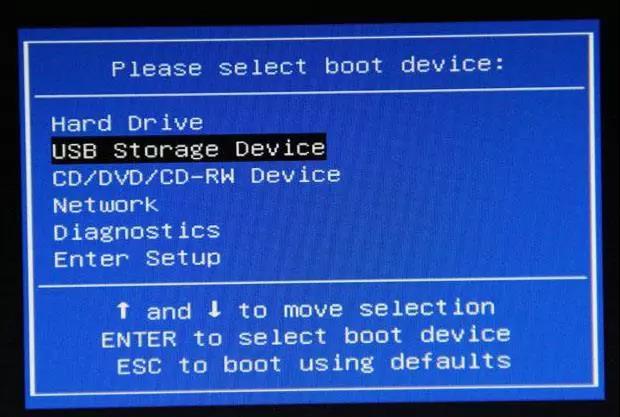安装环境:H3C交换机一台 电脑二部 电源线若干 网线若干 U盘/光盘(带2003系统)
预期安装结果:实现域控目的,成功连接两台电脑(可ping通)
安装步骤:1、网上查询相关资料,域控是什么(即在域控服务器中存储多台机器的用户名和密码,便于管理和控制。使用这些机器时,需要到域控服务器进行验证),windows2003包含:DNS(域名解析),DHCP(动态主机配置协议)-即插即用,客户-服务器,主机通过广播获取IP地址、域控、路由。
2、H3C交换机接口连接方式
三、实施步骤:
(1)首先在电脑上安装2003系统。在重新安装系统之前,首先检查主机的运行内存8G以下系统只能安装在2008以下,2003系统可以在线下载,安装时下载的文件无法找到IOS但并不是所有的文件都找不到IOS(下载版本问题)。
(2)安装思路顺序如下:2003-域控安装—DNS—DHCP—路由
系统复制在卷心菜U盘上,(也可以直接使用光盘组装)进入卷心菜启动界面,首先制作虚拟光驱,在虚拟光驱软件上加载2003虚拟磁盘,但不退出软件,最小化,然后通过windows安装软件,在安装过程中,进入界面时应清楚地看到2008年是2003年还是2012年是否需要安装我们R2.我们应该选择2003。选择后,确定系统文件的安装位置(即我们的虚拟磁盘),然后确定文件的加载位置(C盘)文件启动位置(C盘),这些选择可以安装。安装可能需要10到20分钟,然后等待。安装后,系统将提示重新启动。此时,我们将拔出U盘,否则我们将再次从U盘启动。安装可能需要10到20分钟,然后等待。安装后,系统将提示重新启动。此时,我们应该拔出U盘,否则我们将再次从U盘开始。进入安装系统界面,系统安装配置约40分钟,最终安装。当然,这个系统需要我们玩网卡驱动,在英特尔找到合适的驱动,并成功安装。系统基本正常,可继续以下配置。
(3)域控配置:通过顺序配置步骤,首先要配置自己的服务器DNS、DHCP、网关,配置IP:192.168.2.2 自动生成子网掩码,默认网关:192.168.2.2 DNS首选服务地址:192.168.2.2 域控配置只能在配置后进行,点击在管理服务器中添加域控服务器,建立新的域控(域名)it.com),安装虚拟机,将系统文件加载为虚拟光驱,然后继续安装。在安装过程中,您将询问是否安装它DNS,选择,然后进行DNS配置,比如IP1922年地址范围配置.168.2.1—192.168.2.10 其中192.168.2.5保留分配。安装完成后。安装完成后。DHCP,安装完成后,重启计算机。
(4)验证安装是否成功:首先在自己的服务器上ping IP地址192.168.2.2能通,在ping it.com也正常返回数据证明可以通过。现在基本证明服务器没问题,下一步就是在这个域加另一台计算机。
(5)另一台计算机启动后,点击计算机属性中的添加域,输入域名it.com连接后,显示已成功加入域it.com,但还得Ping看看能不能ping通,在命令提示符中查询自己IP地址,看到DNS本计算机已分配给本计算机。IP地址,然后看通信通不通。Ping 服务器IP还有域名,可以返回数据,说已经成功连接到域。
4.安装总结:首先,我们需要了解这套工作原理,并进一步实践这套工作原理。当我们遇到问题时,我们应该从多个角度和方面考虑问题。即使我们问百度,我们也必须把握问题的中心思想。其次,我们应该多做实验,这样我们才能学到更多其他相关问题,在一个问题上学到更多。
以下是安装配置过程中的一些问题:
A、 正向搜索:域名搜索IP通过查询将域名分析成相应的地址IP地址
B、 反向搜索:由IP地址找域名,将IP地址通过查询变为相应的域名
C、 DNS: 能使用户更方便地访问互联网,不要记得机器可以直接读取的东西IP通过域名最终获得域名对应的地址IP地址(域名解析)
D、 DHCP:集中管理和分配IP网络环境中的主机动态获取地址IP地址、Gateway地址、DNS服务器地址等信息可以提高地址的利用率。主机通过广播获得IP获取地址IP地址分配给客户端(动态主机地址分配)
E、 AD:控制计算机是否可以在服务器上添加计算机组,通过域控制器将计算机分成不同的组,然后共享资源。域控制器相当于门卫。当域控中没有计算机时,帐户和密码是错误的,计算机不能加入该域,也不能获得该域的资源。起到保护作用。起到保护作用。
以上步骤特别适合第一次安装或想学习的朋友。如有问题,可以发私信或留言!